วิธีเปลี่ยนตำแหน่งดาวน์โหลด Google Chrome บนแพลตฟอร์มใด ๆ
เผยแพร่แล้ว: 2022-08-23เราทุกคนต้องการไฟล์บางไฟล์ที่เราต้องการเก็บไว้สำหรับการดูแบบออฟไลน์ แต่คุณจะไม่ต้องการยัดเยียดรายการและสื่อทั้งหมดที่คุณดาวน์โหลดจากอินเทอร์เน็ตลงในโฟลเดอร์เดียวบนคอมพิวเตอร์หรือสมาร์ทโฟนของคุณ Google Chrome ซึ่งเป็นเบราว์เซอร์ที่มีการดาวน์โหลดมากที่สุดในโลก ให้ผู้ใช้คอมพิวเตอร์และอุปกรณ์เคลื่อนที่สามารถปรับแต่งตำแหน่งโฟลเดอร์ดาวน์โหลด
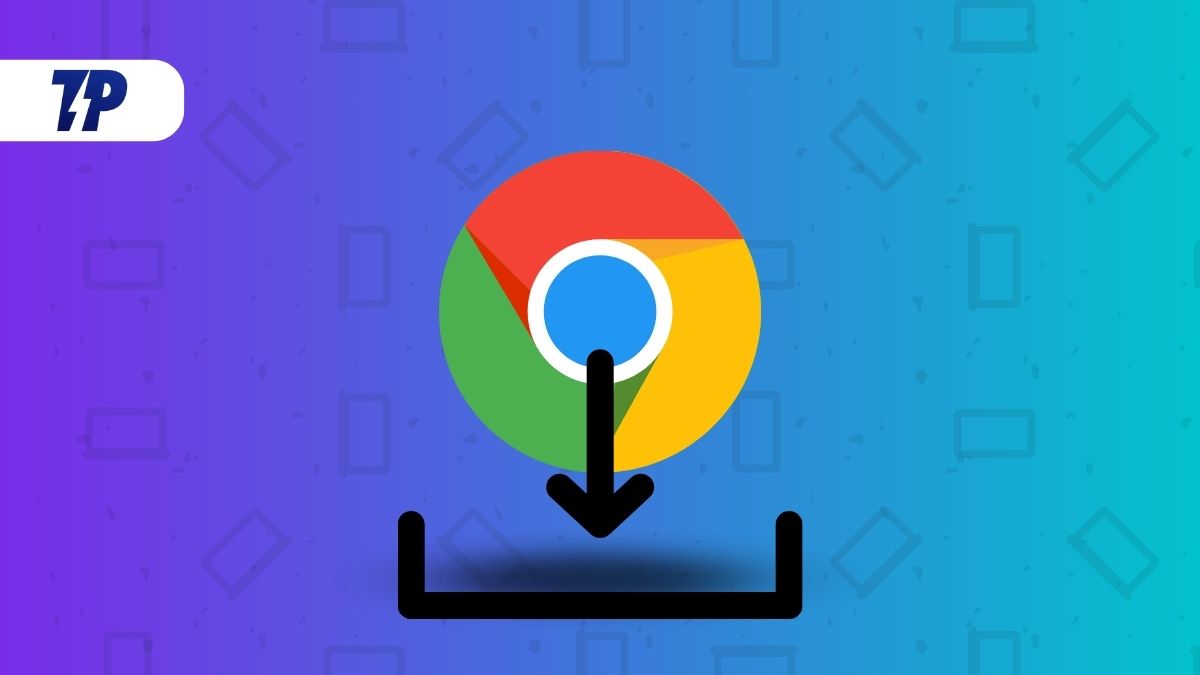
ในบทความนี้ เราจะมาดูวิธีการเปลี่ยนตำแหน่งดาวน์โหลดของ Google Chrome บน Windows, Mac, iPhone และ Android OS ขั้นตอนนี้จะช่วยให้คุณสามารถจัดกลุ่มหรือแยกไฟล์ดาวน์โหลดประเภทต่างๆ ออกเป็นโฟลเดอร์ต่างๆ บนพีซีหรือโทรศัพท์มือถือของคุณได้อย่างรวดเร็ว ขั้นแรก เราจะมาดูวิธีการเปลี่ยนตำแหน่งโฟลเดอร์ดาวน์โหลด Google Chrome บน Windows PC จากนั้นไปยังระบบปฏิบัติการอื่น งั้นเรามาเริ่มกันเลย
สารบัญ
วิธีเปลี่ยนโฟลเดอร์ตำแหน่งดาวน์โหลด Google Chrome บน Windows
Google Chrome จะบันทึกไฟล์ในโฟลเดอร์ Downloads ตามค่าเริ่มต้น หรือในไดเร็กทอรี %UserProfile%\Downloads บน Windows PC อย่างไรก็ตาม คุณสามารถเปลี่ยนตำแหน่งโฟลเดอร์ได้อย่างง่ายดายจากเมนูการตั้งค่าของเบราว์เซอร์ Chrome นี่คือวิธีการ
- ขั้นแรก เปิด Google Chrome บนพีซีที่ใช้ Windows ของคุณ และคลิกที่จุดแนวตั้งสามจุดที่มุมขวาบน
- จากนั้นไปที่ส่วน ดาวน์โหลด ในเมนู การตั้งค่า แล้วคลิก
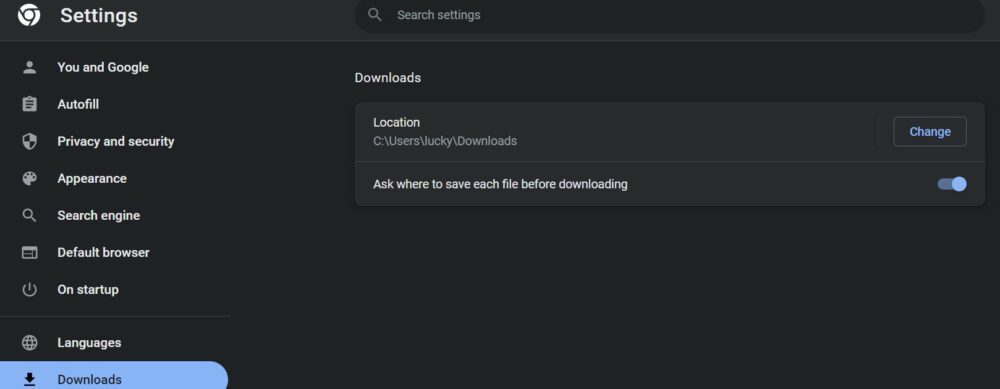
- ตอนนี้คุณจะเห็นตัวเลือกในการเปลี่ยนตำแหน่งของการดาวน์โหลด คลิก Change แล้วเลือกโฟลเดอร์ที่คุณต้องการบันทึกไฟล์ที่ดาวน์โหลด
- คุณยังสามารถเลือกแท็บ ถามตำแหน่งที่จะบันทึกแต่ละไฟล์ก่อนดาวน์โหลด เพื่อให้แน่ใจว่าคุณได้รับพร้อมท์ก่อนการดาวน์โหลดแต่ละครั้ง
ด้วยขั้นตอนเหล่านี้ คุณสามารถเปลี่ยนตำแหน่งของไฟล์ที่ดาวน์โหลดจาก Google Chrome ได้อย่างง่ายดาย คุณยังสามารถบันทึกไฟล์จาก Google Chrome ไปยังโฟลเดอร์ OneDrive หรือสร้างโฟลเดอร์ใหม่ในตัวจัดการไฟล์ ในกล่องโต้ตอบ ให้คลิก เลือกโฟลเดอร์ หลังจากเลือกโฟลเดอร์เฉพาะ ตอนนี้ โฟลเดอร์เฉพาะนี้จะเป็นตำแหน่งดาวน์โหลดเริ่มต้นสำหรับไฟล์ที่ดาวน์โหลดทั้งหมด
วิธีเปลี่ยนโฟลเดอร์ตำแหน่งดาวน์โหลด Google Chrome บน Mac
ขั้นตอนการดาวน์โหลดไฟล์ออฟไลน์ของ Google Chrome บน macOS และบันทึกลงในโฟลเดอร์เฉพาะนั้นคล้ายกับวิธีการดาวน์โหลดของ Windows ที่อธิบายไว้ข้างต้น ข้อแตกต่างเพียงอย่างเดียวคือตอนนี้คุณต้องเลือกโฟลเดอร์ใหม่จากเมนู Finder แทนที่จะเป็นตัวจัดการไฟล์บนระบบ Mac ของคุณ ด้านล่างนี้คุณจะพบขั้นตอนที่จำเป็น
- เปิด Google Chrome บน Mac PC ของคุณและไปที่แท็บ การตั้งค่า อีกครั้งโดยเลือกจุดแนวตั้งสามจุด
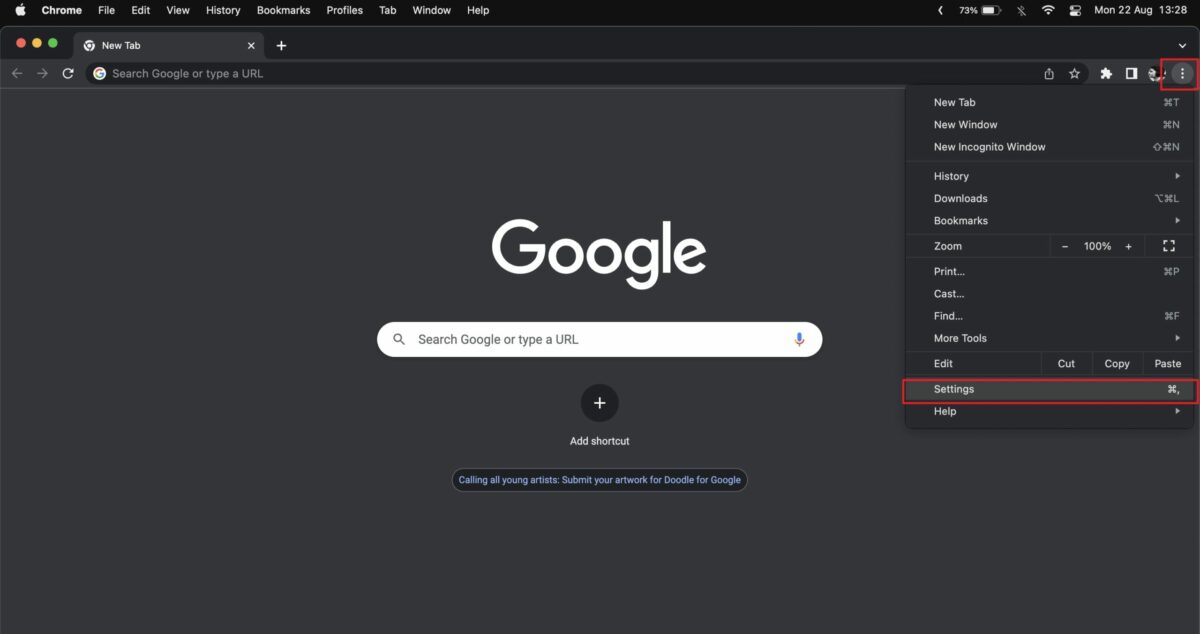
- ตอนนี้เลือก ดาวน์โหลด ในบานหน้าต่างด้านซ้ายและคลิก เปลี่ยน ถัดจากตำแหน่งดาวน์โหลดเริ่มต้น
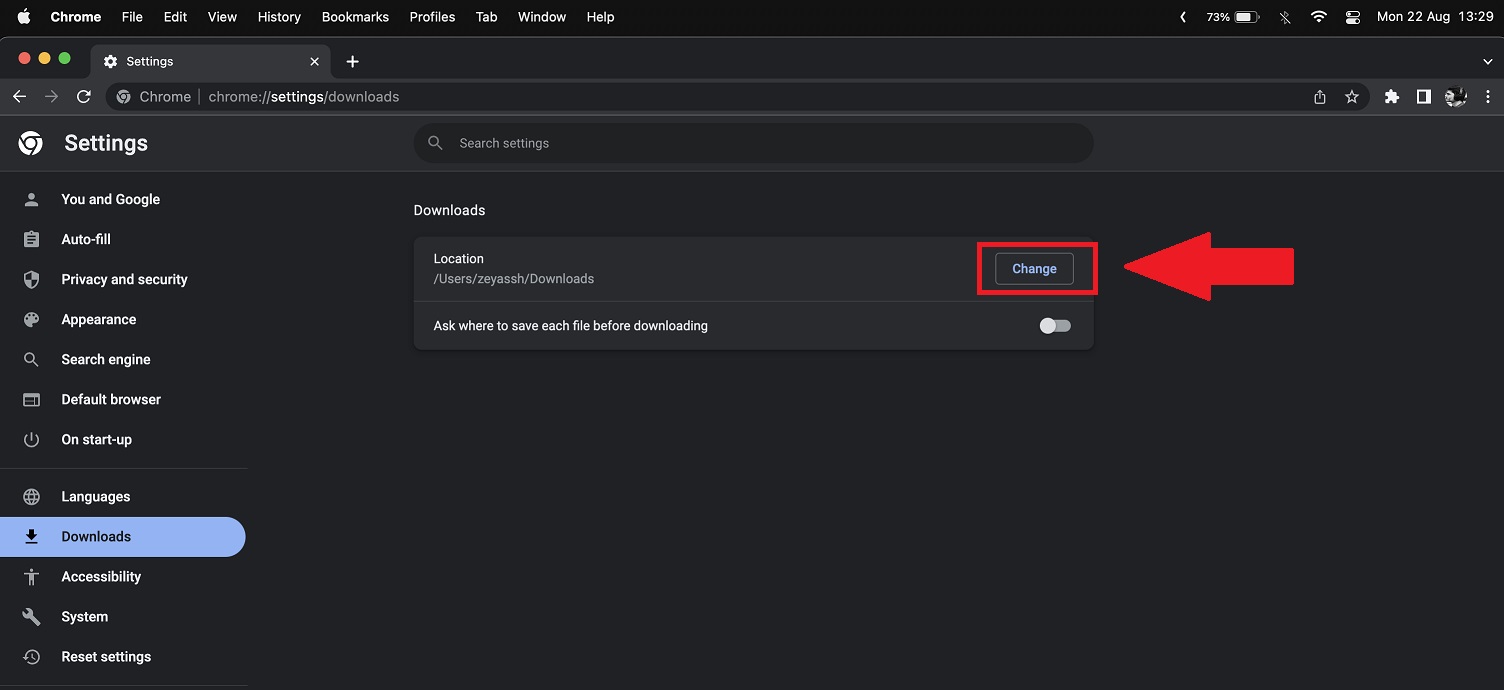
- ตอนนี้ เมนู Finder จะเปิดขึ้น คลิกที่โฟลเดอร์ที่ต้องการแล้วเลือก
- คุณยังสามารถสร้างโฟลเดอร์ใหม่และเลือกให้เป็นโฟลเดอร์ดาวน์โหลดใหม่สำหรับ Chrome
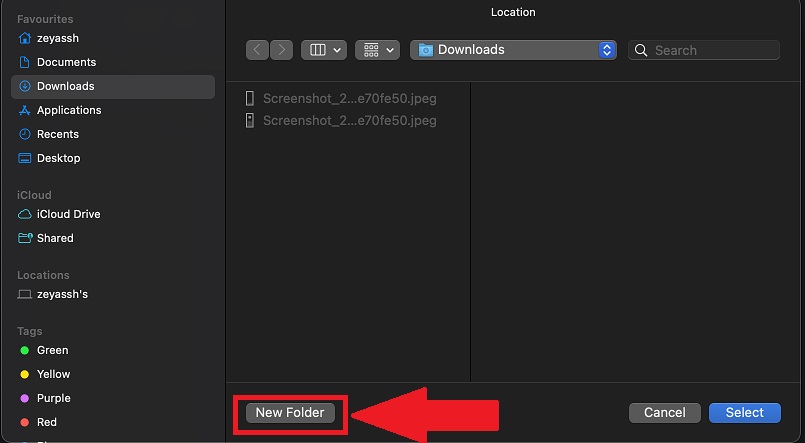
ด้วยขั้นตอนเหล่านี้ คุณสามารถตั้งค่าโฟลเดอร์เฉพาะเป็นตำแหน่งที่ต้องการสำหรับการดาวน์โหลดใดๆ ใน Google Chrome บน Mac ได้อย่างง่ายดาย

วิธีเปลี่ยนโฟลเดอร์ตำแหน่งดาวน์โหลด Chrome บนอุปกรณ์ Android
Google Chrome มักจะเก็บไฟล์ที่ดาวน์โหลดไว้ในหน่วยความจำโทรศัพท์หรือโฟลเดอร์ดาวน์โหลดของสมาร์ทโฟน Android ของคุณ คุณสามารถเปลี่ยนจากที่เก็บข้อมูลอุปกรณ์เป็นการ์ด SD ภายนอกได้ หากคุณใช้การ์ด SD เป็นที่เก็บข้อมูลที่ขยายได้บนสมาร์ทโฟนของคุณ ทำตามขั้นตอนเหล่านี้เพื่อเปลี่ยนตำแหน่งสำหรับการดาวน์โหลดบนสมาร์ทโฟน Android ของคุณ
- เปิดแอป Google Chrome บนสมาร์ทโฟน Android ของคุณ
- เลือกไอคอนสามจุดในหน้าแท็บใหม่ของแอป Chrome
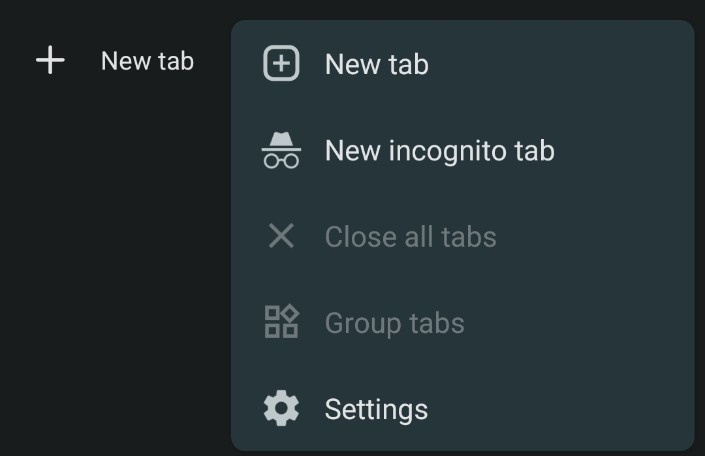
- ตอนนี้แตะที่ตัวเลือกดาวน์โหลด ซึ่งจะแสดงการดาวน์โหลดปัจจุบันทั้งหมดของคุณในเบราว์เซอร์ Chrome
- จากนั้นแตะที่ไอคอนการตั้งค่าที่ด้านบนของแอพ จากนั้นคุณควรเห็นตำแหน่งการดาวน์โหลดเริ่มต้นของสมาร์ทโฟนของคุณ
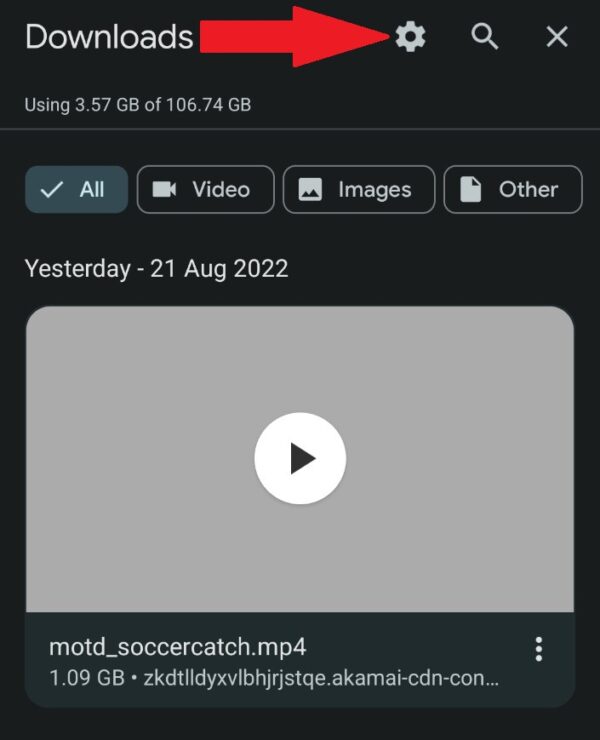
- หากคุณมีการ์ด micro SD ภายนอกติดตั้งอยู่บนสมาร์ทโฟนของคุณ คุณจะได้รับตัวเลือกของการ์ด SD เมื่อคุณแตะที่ตำแหน่งดาวน์โหลด
- คุณยังสามารถเลือกและเปิดใช้งานตัวเลือก “ ถามตำแหน่งที่จะบันทึกไฟล์ ” เพื่อเลือกตำแหน่งดาวน์โหลดอื่นทุกครั้งที่คุณดาวน์โหลดไฟล์ใหม่ในแอป Google Chrome
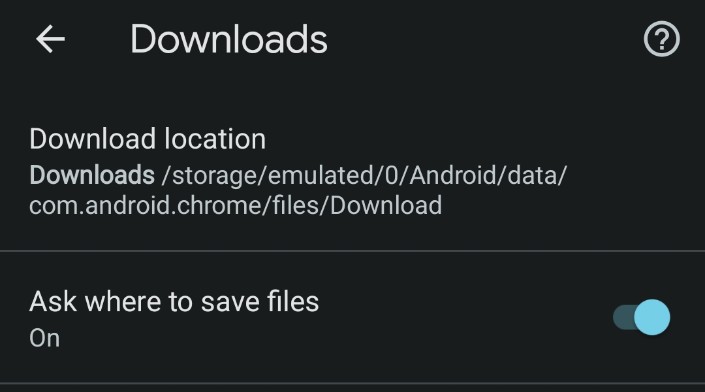
วิธีเปลี่ยนโฟลเดอร์ตำแหน่งดาวน์โหลด Chrome บน iPhone
การบันทึกไฟล์บน iPhone ที่ดาวน์โหลดด้วยเว็บเบราว์เซอร์ Google Chrome นั้นค่อนข้างง่าย อย่างไรก็ตาม การเปลี่ยนตำแหน่งดาวน์โหลดนั้นน่าเบื่อ หากต้องการบันทึกไฟล์บนสมาร์ทโฟน Android คุณต้องใช้เคล็ดลับที่แตกต่างจากปกติ โปรดปฏิบัติตามคำแนะนำเหล่านี้เพื่อเปลี่ยนตำแหน่งดาวน์โหลดระหว่างเดินทางบน iPhone
- เปิด Google Chrome บน iPhone ของคุณ
- จากนั้นแตะค้างไว้ที่สื่อที่คุณต้องการดาวน์โหลดในเว็บเบราว์เซอร์ในเว็บเบราว์เซอร์แล้วเลือก “เปิดสื่อในแท็บใหม่”
- ที่ด้านล่างของแท็บใหม่ คุณจะเห็น “ เปิดใน ” ซึ่งจะเป็นการเปิดเมนูการแชร์
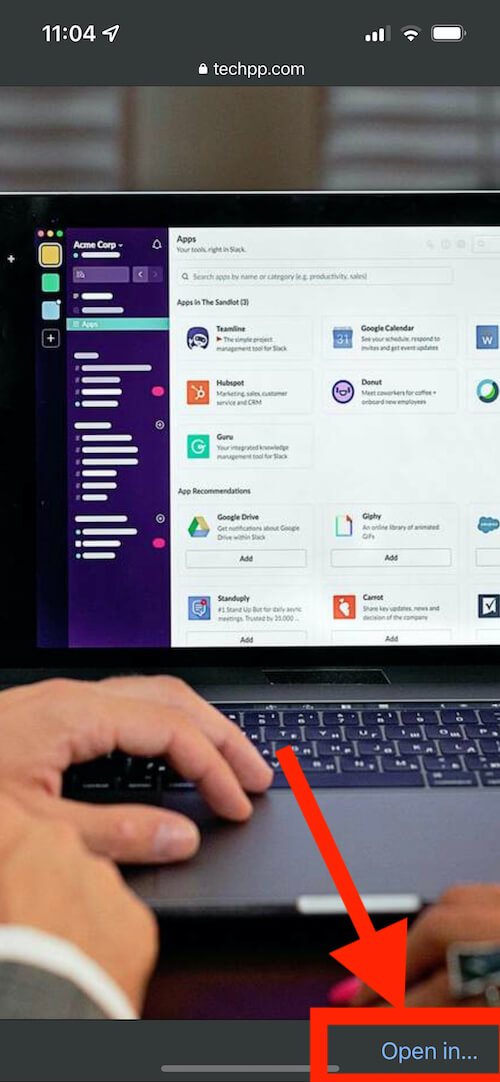
- จากนั้นเลือก “ บันทึกลงในไฟล์ ” จากรายการตัวเลือกที่มี
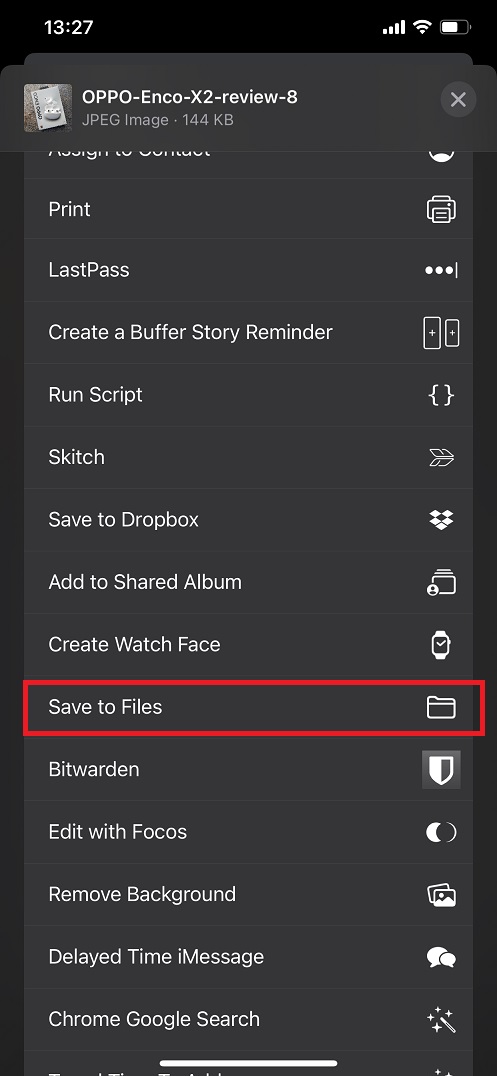
- หากต้องการบันทึกไฟล์ ให้เลือก “ บน iPhone ของฉัน ” หรือหนึ่งในที่เก็บข้อมูลบนคลาวด์ในตัว แล้วแตะ “ บันทึก “
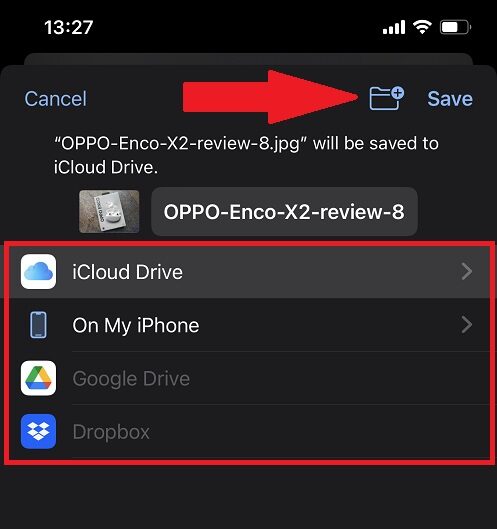
น่าเสียดายที่ iPhone จำตำแหน่งของโฟลเดอร์ดาวน์โหลด Google Chrome ที่คุณโปรดปรานไม่ได้เสมอไป หากต้องการเปลี่ยนตำแหน่งดาวน์โหลด Google Chrome บน iPhone คุณต้องทำตามขั้นตอนด้านบนทุกครั้ง
เปลี่ยนตำแหน่งดาวน์โหลด Google Chrome อย่างง่ายดาย
ด้วยวิธีการเหล่านี้ คุณสามารถเปลี่ยนตำแหน่งโฟลเดอร์ดาวน์โหลดของไฟล์สื่อใน Google Chrome ได้อย่างง่ายดาย ไม่ว่าจะบนเดสก์ท็อปหรืออุปกรณ์มือถือ คุณยังสามารถเปลี่ยนตำแหน่งดาวน์โหลดในเบราว์เซอร์ Google Chrome และจัดการไฟล์ของคุณได้ดียิ่งขึ้นโดยใช้คำแนะนำข้างต้น
คำถามที่พบบ่อยเกี่ยวกับการเปลี่ยนโฟลเดอร์ดาวน์โหลดเริ่มต้นของ Chrome
จะเปลี่ยนตำแหน่งดาวน์โหลดใน Chrome บน Android ได้อย่างไร?
เปลี่ยนตำแหน่งดาวน์โหลดใน Chrome บน Android:
- เปิด Chrome บน Android
- เลือกไอคอนสามจุดในหน้าแท็บใหม่ของแอป Chrome
- แตะที่ตัวเลือก ดาวน์โหลด
- จากนั้นแตะที่ไอคอน การตั้งค่า ที่ด้านบนของแอพ จากนั้นคุณควรเห็นตำแหน่งการดาวน์โหลดเริ่มต้นของสมาร์ทโฟนของคุณ
- หากคุณมีการ์ด micro SD ภายนอกติดตั้งอยู่ในโทรศัพท์ของคุณ คุณจะได้รับตัวเลือกของการ์ด SD เมื่อคุณแตะที่ตำแหน่งดาวน์โหลด
ตำแหน่งการดาวน์โหลด Chrome เริ่มต้นคืออะไร
โฟลเดอร์ "ดาวน์โหลด" เริ่มต้นของ Google Chrome บน Windows คือโฟลเดอร์ย่อย "ดาวน์โหลด" ของโปรไฟล์ บน Mac ก็คือโฟลเดอร์ "ดาวน์โหลด" ใน Android เบราว์เซอร์ Chrome ของ Google จะดาวน์โหลดไฟล์ไปยังโฟลเดอร์ "ดาวน์โหลด" ที่อยู่ในที่จัดเก็บข้อมูลภายในของโทรศัพท์หรือแท็บเล็ตของคุณ
